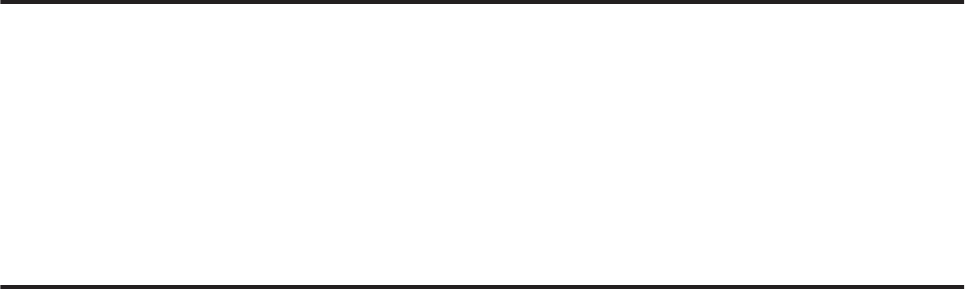-
Wie kann ich die tintenpatronen wechseln Eingereicht am 17-7-2014 12:55
Antworten Frage melden-
Drücken Sie die Lasche (li hinten) nach vorne und gleichzeitig leicht nach oben ,dann schräg herausziehen. Beantwortet 18-7-2014 15:06
Finden Sie diese Antwort hilfreich? Antwort melden
-
-
tintenpatronenwechsel Eingereicht am 11-5-2014 23:06
Antworten Frage melden-
Bei meinem alten Drucker (CANON) blieb der Patronen-Schlitten beim Öffnen automatisch in einer Position stehen, die mir den Wechsel erst möglich machte. Bei meinem neuen Drucker EPSON XP-710 fährt der Schlitten in seine Ruhe-Position (rechts) , in der ein Wechsel nicht möglich ist zurück. Wie kann ich meine Patronen wechseln ?? Beantwortet 3-7-2014 10:57
Finden Sie diese Antwort hilfreich? (2) Antwort melden
-
-
-
wie kann ich Tintenpatronen wechseln Beantwortet 17-7-2014 at 12:54
Finden Sie diese Antwort hilfreich? (2) Antwort melden
-